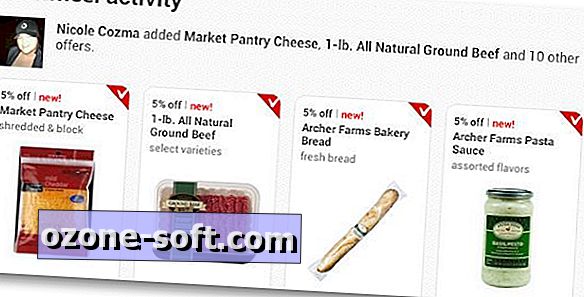
Ik hou ervan om geld te besparen en ik weet dat ik niet alleen ben. Toen Target voor het eerst zijn Cartwheel-programma met Facebook lanceerde, vond ik het interessant, maar onhandig. De service was niet geïntegreerd in de bestaande Target-app en was ook niet gemakkelijk te vinden via Facebook. Er was geen zelfstandige app, wat betekende dat je elke keer dat je deals wilde selecteren of spaarpunten in de winkel wilde inwisselen, een webadres moest typen.
Nu is er een zelfstandige app waarmee u maximaal 12 aanbiedingen kunt selecteren en vervolgens gemakkelijk uw kortingen kunt krijgen in de winkel. Zo kunt u aan de slag:
Pak een kopie van de Target Cartwheel-app op uw Android- of iOS-apparaat.
Open de app en tik op de Facebook-loginknop. U moet de toegang tot uw account goedkeuren, maar u kunt de app overslaan om namens u te posten. Bij uw eerste aanmelding ontvangt u enkele voorbeelden van actuele aanbiedingen. U kunt deze overslaan en naar categorieën gaan kijken die voor u van belang zijn door op de knop Terug of de menuknop te tikken.
Target heeft een zoekvak toegevoegd voor specifieke items en categorieën voor casual browsen in de Cartwheel-app. Tot nu toe heb ik meer geluk gehad met alleen browsen, omdat de zoekopdracht niet altijd vindt wat ik zoek.
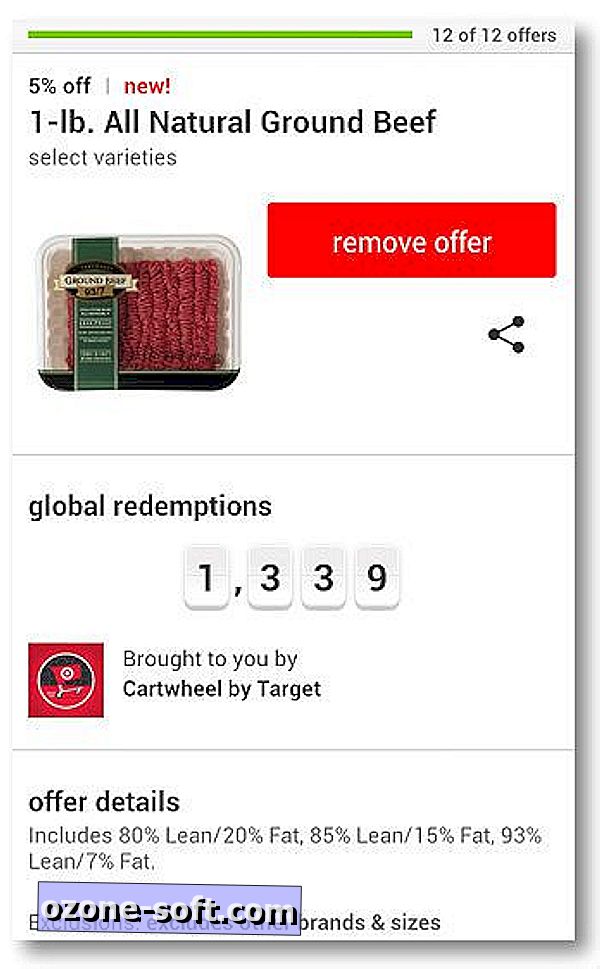
Wanneer u een aanbieding vindt die u wilt opslaan, drukt u erop en tikt u vervolgens op de knop Toevoegen. Houd er rekening mee dat u slechts 12 aanbiedingen in één keer kunt toevoegen. Als u echter meer dan 12 probeert toe te voegen, krijgt u een pop-up die u laat weten dat een aanbieding moet worden verwijderd om de huidige toe te voegen. Er is ook een detailknop op elke aanbieding, die laat zien hoeveel keer deze wereldwijd is ingewisseld, samen met meer informatie over het product (hierboven weergegeven). Als u aanbiedingen toevoegt, kunt u badges krijgen (zoals Foursquare gebruikt), die een gamelike uitstraling geven aan de app. Er is ook een detailknop op elke aanbieding, die u laat zien hoe vaak deze wereldwijd is ingewisseld, samen met meer informatie over het product.

Bonustip: als u geen meldingen van de app wilt ontvangen, kunt u een eenvoudig selectievakje in het menu Instellingen gebruiken om ze uit te schakelen.
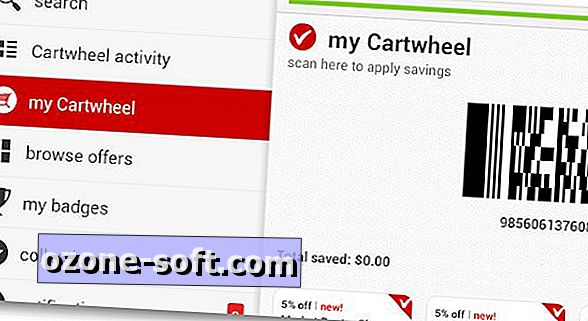
Als u klaar bent met het verzamelen van uw aanbiedingen, tikt u op de "mijn Cartwheel" -optie in het menu en wordt er een streepjescode weergegeven, samen met uw lijst met aanbiedingen. Dit is de streepjescode die de kassier bij het register moet scannen om uw besparingen te kunnen toepassen. De app houdt ook uw totale besparingen bij in het gedeelte Instellingen.













Laat Een Reactie Achter